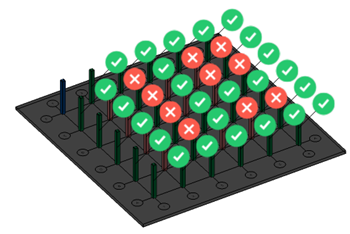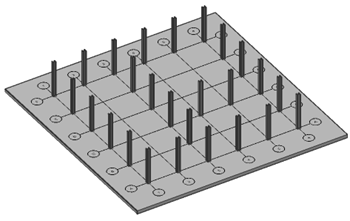Propaga Modello
Comandi
BIMPROPAGAMODELLO
Procedura: Propagazione delle colonne sopra un solaio
- Si consideri la seguente situazione: una colonna (1) è posta sopra un solaio (2). Vi è anche una griglia disegnata sopra allo stesso solaio (3).
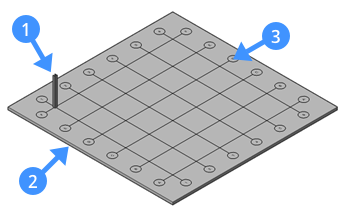
- Si vuole posizionare questa colonna in corrispondenza delle intersezioni di specifici assi. Si potrebbe copiare manualmente la colonna, ma Propaga ci consente di fare l'operazione più velocemente.
Lanciare BIMPROPAGAMODELLO.
- Viene richiesto:
Selezionare il solido planare di riferimento a cui è correlato il dettaglio. Il dettaglio verrà copiato sui solidi simili. [opzioni di selezione (?)]:
Selezionare la soletta e premere Invio.
- Viene richiesto:
Selezionare gli oggetti di dettaglio (solidi, blocchi, facce, spigoli,...) da copiare. [opzioni di selezione (?)]:
Selezionare la colonna e premere Invio.
- Viene creato un volume di dettaglio 3D.
Viene richiesto:
Blu: area di dettaglio da copiare. Viola: area di contatto di riferimento. Accetta? [sì, copia come Blocco/sì, Copia normale/No/Allargare prima/Salva dettaglio/salva dettaglio nella Libreria] <sì, copia come Blocco>:
In questo caso non è necessario allargare il volume di dettaglio. Per ulteriori informazioni su come allargare il volume di dettaglio, leggere l'articolo su Propaga. Scegliendo No si esce dal comando.
Premere Invio per accettare.
- Viene visualizzato un widget. Passando il mouse su questo widget viene visualizzato un menu mobile con diverse opzioni:
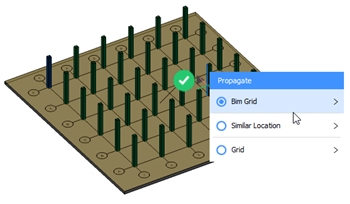
- Griglia Bim: questa è la griglia che è stata disegnata sulla parte superiore del solaio. Scegliendo questa opzione e premendo Invio, questa colonna verrà copiata in ogni intersezione di assi di questa griglia.
- Posizione Simile: copia la colonna in posizioni simili su questo solaio; in questo caso i quattro angoli del solaio.
- Griglia: questo permette di creare la propria griglia di colonne sopra a questo solaio. É possibile scegliere di aggiungere o rimuovere righe e colonne. Queste righe e colonne saranno sempre equidistanti.
- Sceglieremo l'opzione Griglia Bim. Cliccando il menu si espanderà; ora è visibile l'opzione Esplodi. Questo creerà un widget separato per ogni istanza di questa colonna, dando un maggiore controllo su quali suggerimenti si desidera applicare (in questo caso su quali intersezioni degli assi posizionare una colonna). Ora si possono disattivare manualmente i suggerimenti: